Win11如何開啟護眼模式? 有用戶剛剛為電腦升級了最新的Win11系統,在後續的使用中發現電腦螢幕的亮度很亮,想要開啟電腦的護眼模式來保護眼睛,那麼該如何操作呢?下面我們就來看看這篇Win11開啟綠色護眼模式的方法吧,希望可以幫你。

1、點選左下角選單,點選開始鍵開啟運行,或是直接按WIN R也能打開運行框,打開後,在框內輸入regedit,並按下回車,轉到註冊編輯表。
2、選擇左側 HKEY_CURRENT_USER ,再點選進入。
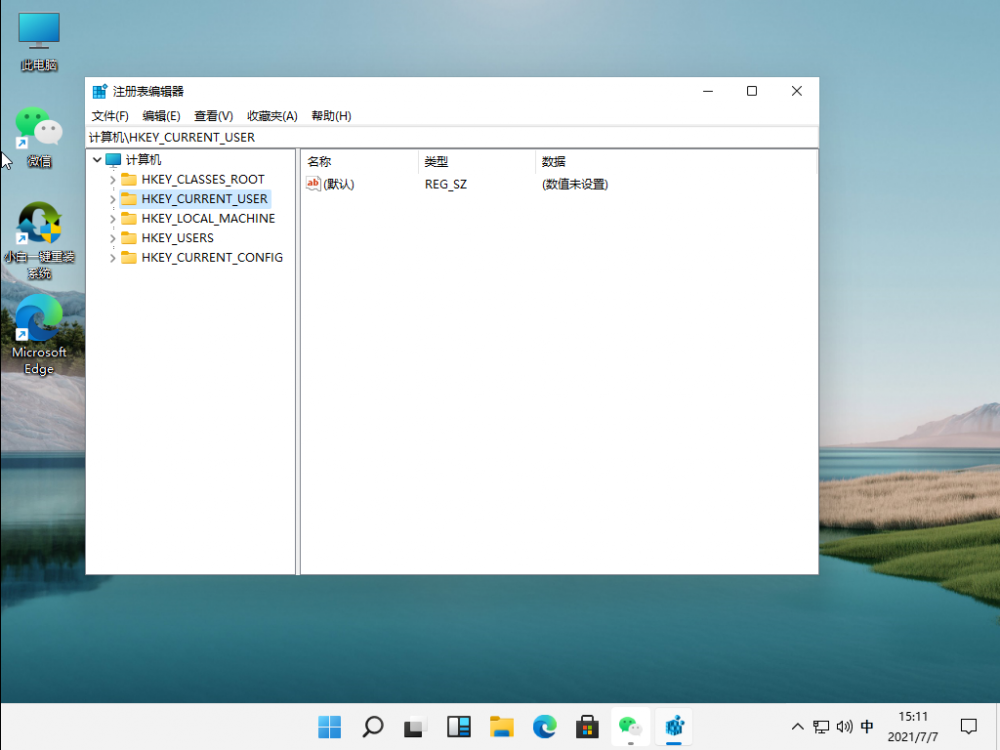
3、進入介面後,再點選Control Panel 進入。
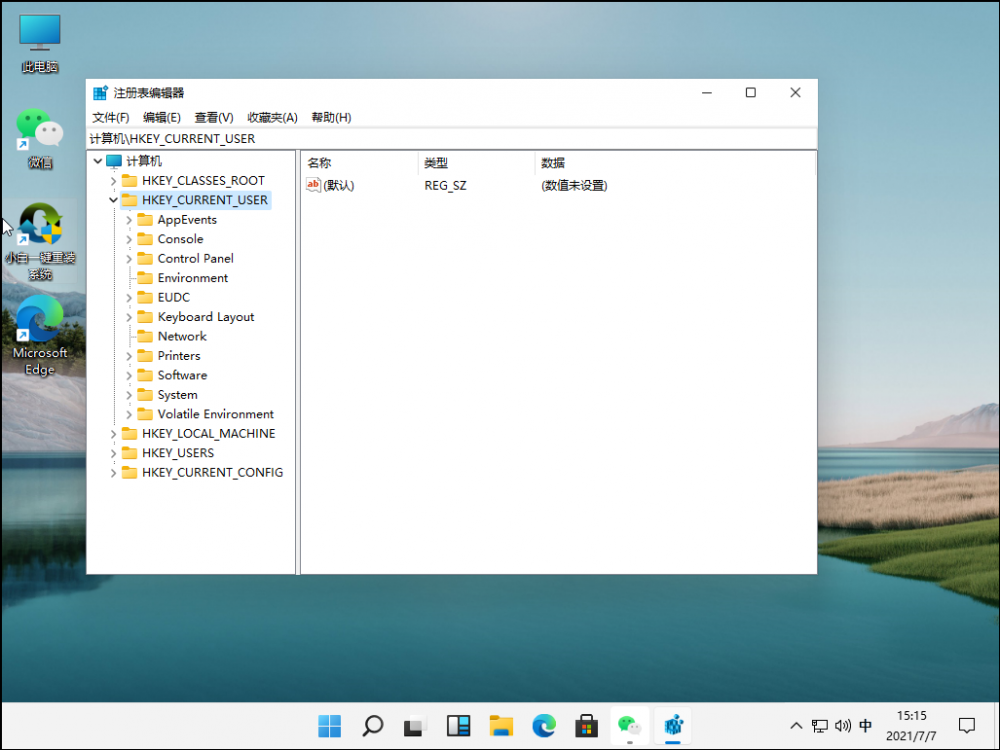
4、進入資料夾頁面後,再點選左側的Control Panel裡面的color。
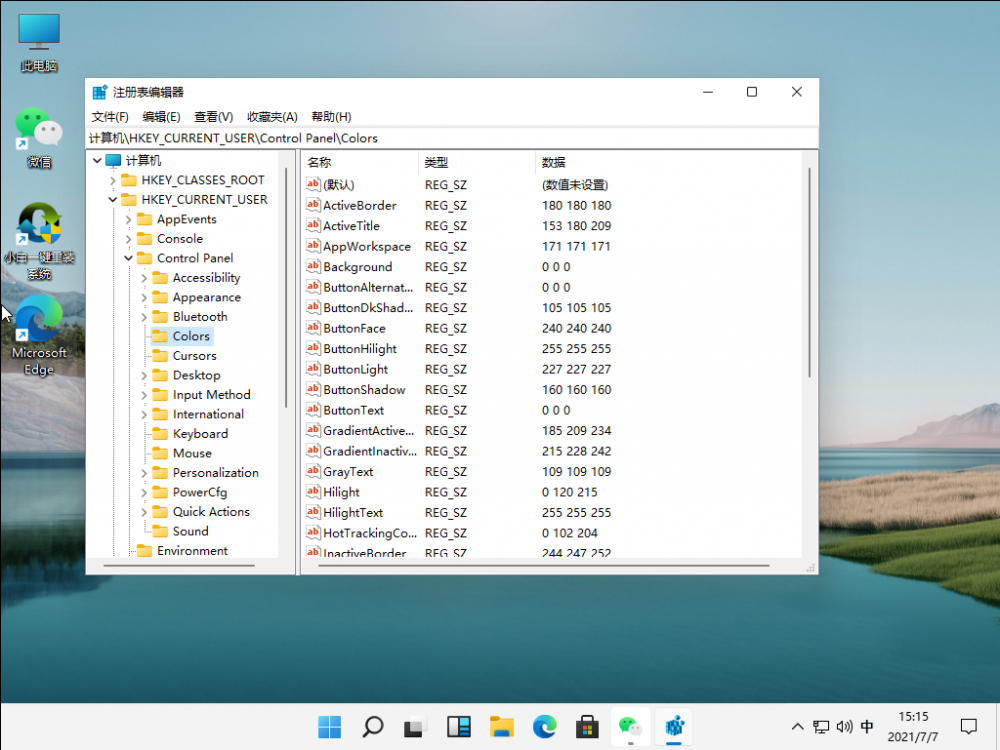
5、進入Colors 介面後,找到下面的windows,並點擊它。
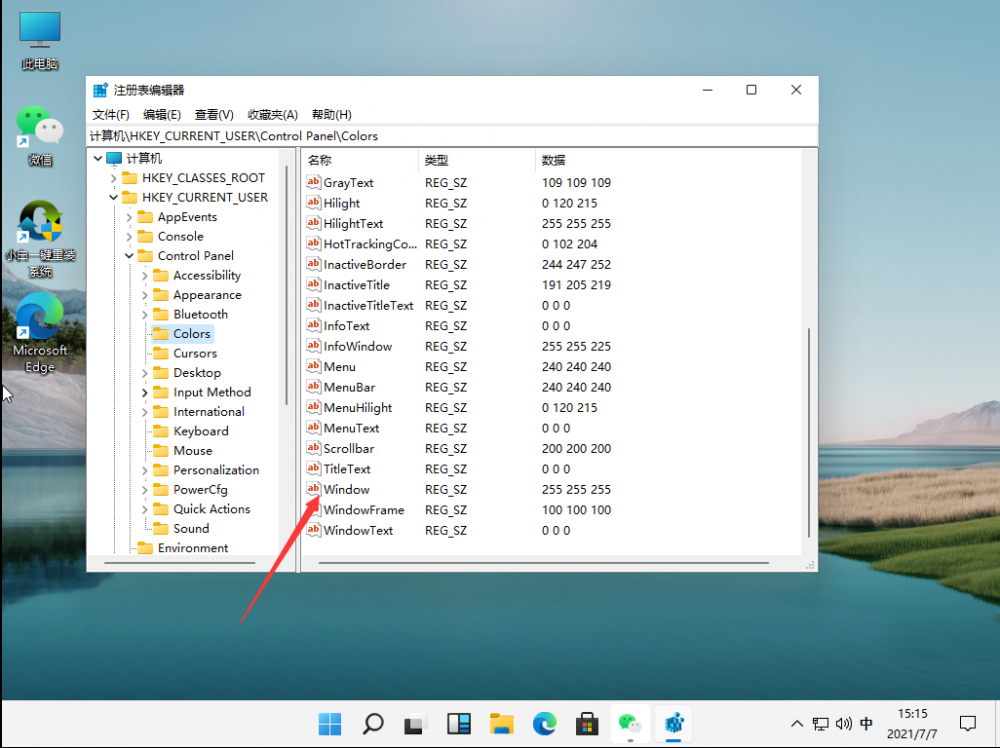
6、進入介面後,就可以依照自己的需求調整護眼綠參數,填寫完後,選擇確定即可。
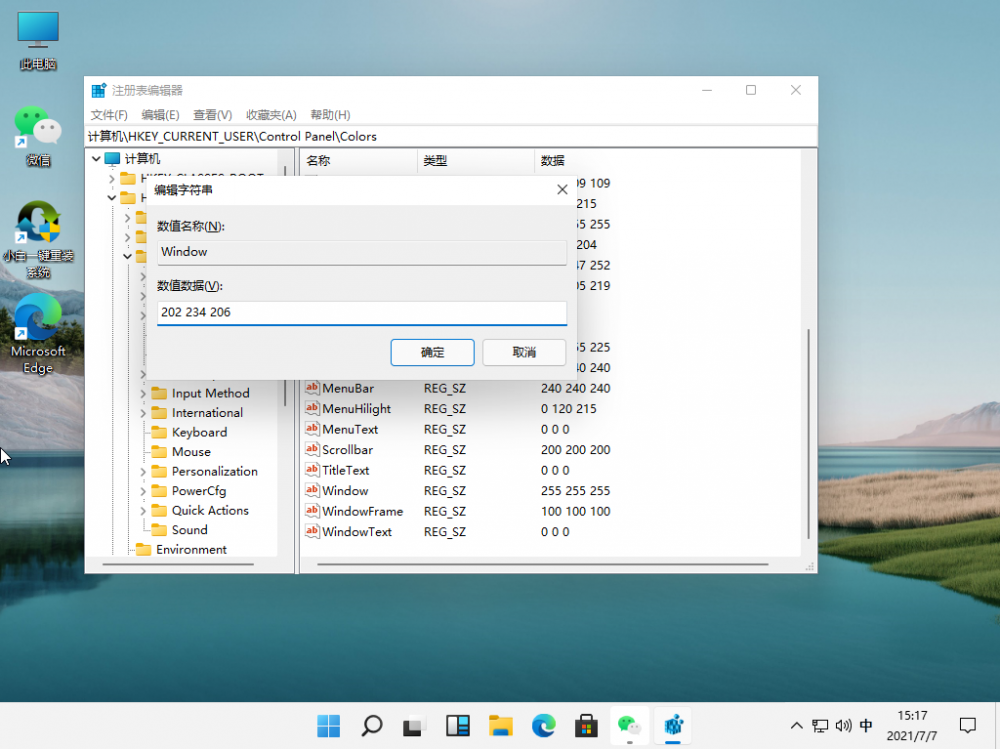
7、開啟左下角選單欄,點選重新啟動電腦,重新啟動完成後便可。
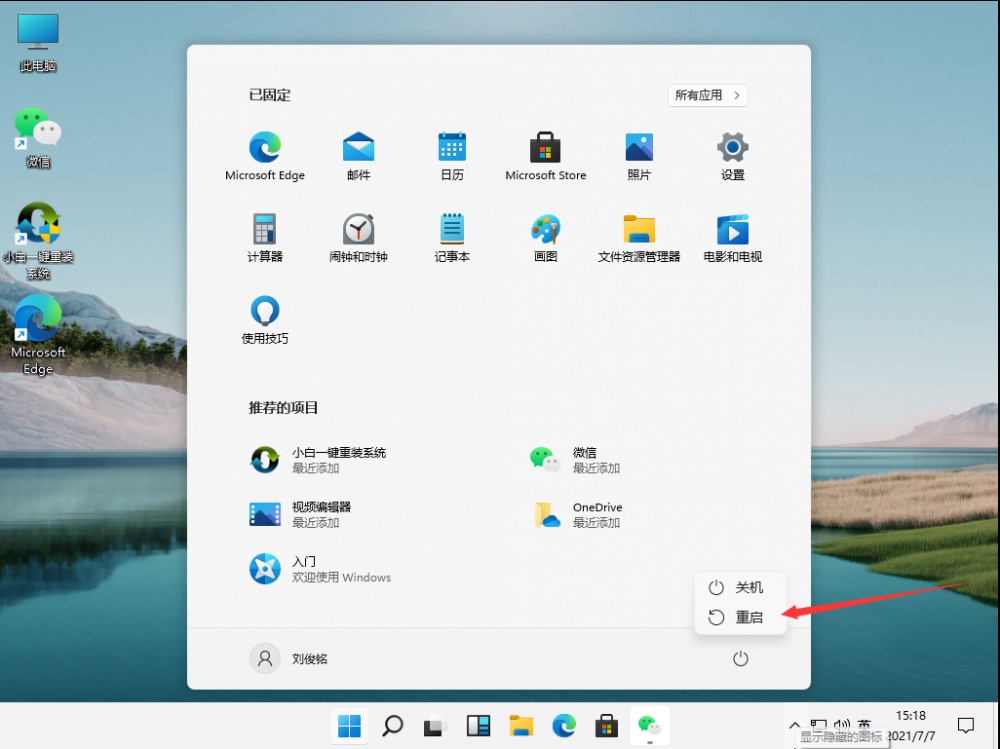
8、重啟完成後,就可以發現護眼綠已經生效了。
以上是如何開啟Win11護眼模式?的詳細內容。更多資訊請關注PHP中文網其他相關文章!




